主页 > 经验 >
wps文件夹怎么加密的方法设置 怎么给wps文件加密
wps文件夹怎么加密的方法设置 怎么给wps文件加密。我们现在一定有很多人都在使用WPS办公软件,因为这一款应用可以帮助我们完成很多的办公操作。那么在WPS中,我们应该怎么给文件夹加密呢?一起来看看吧。
WPS2013文件加密保护:
方法一:
1:WPS文档输入完成后,点击文件---文件加密。进入文件加密选项页面。
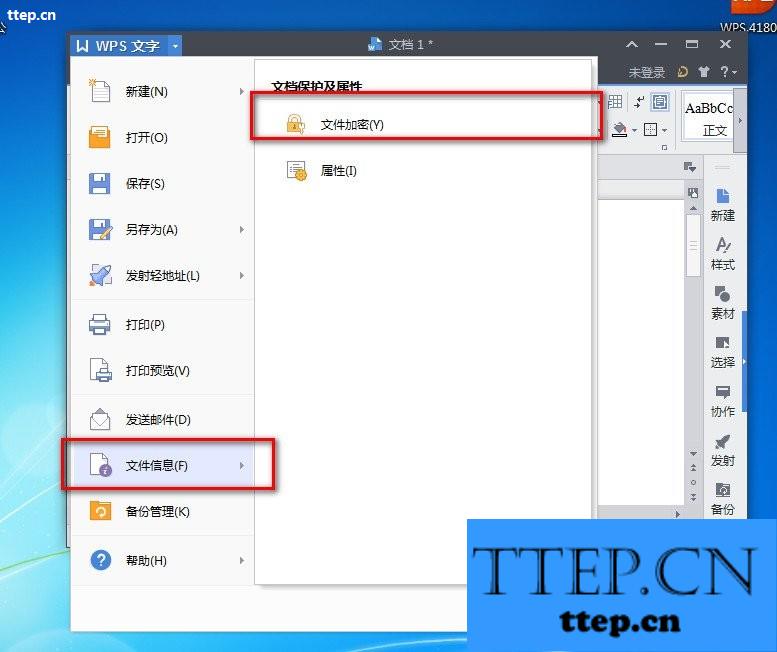
2:在文件加密页面,选择:“此文档的文件加密”输入密码。输入完成后点击确定。这是整个文件进行加密,下面的“此文档的文件共享选项”,是对文件中的内容加密。
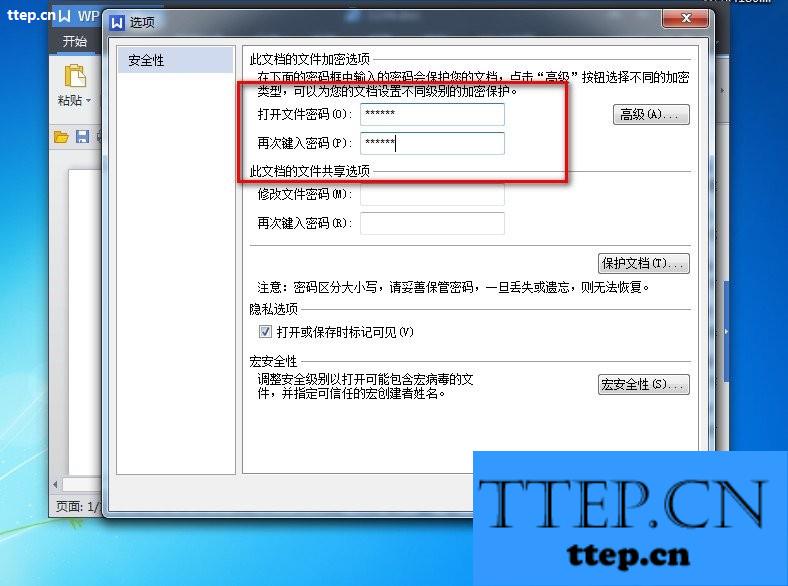
3:记得要保持。
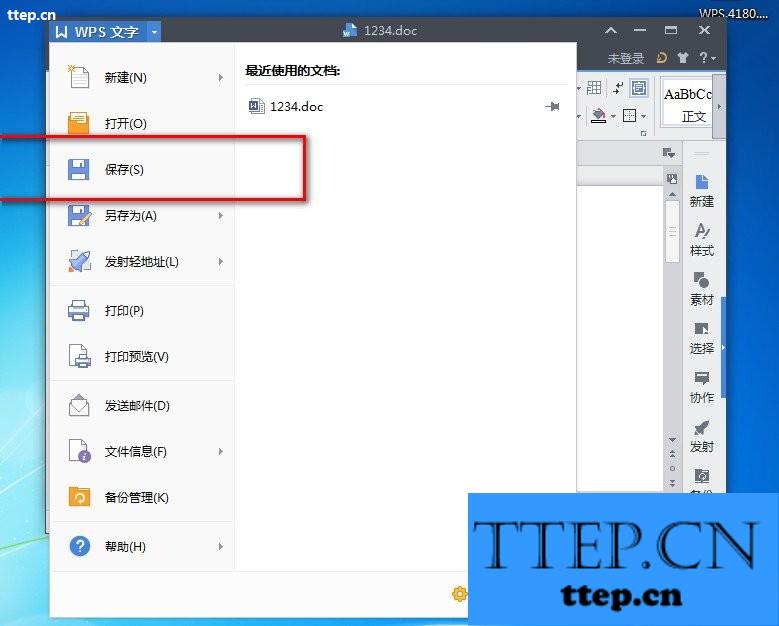
4:关掉再打开,就会显示要你输入密码。
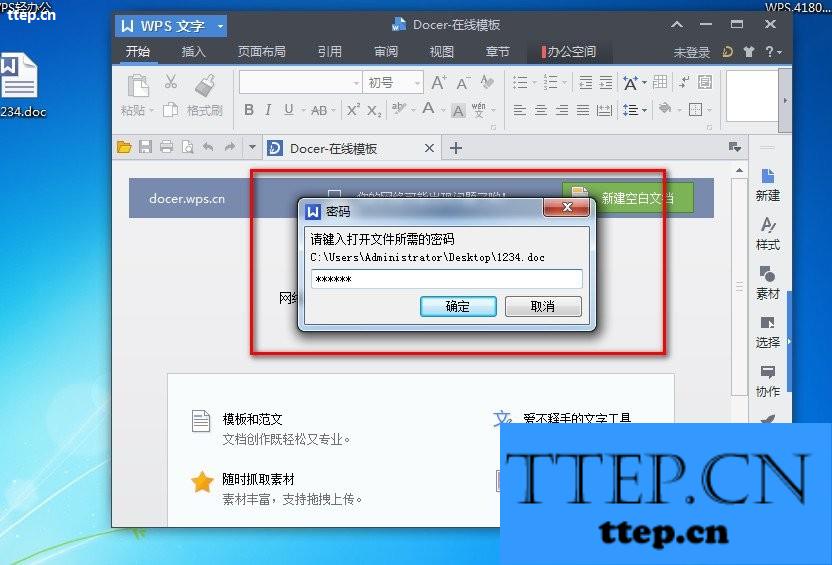
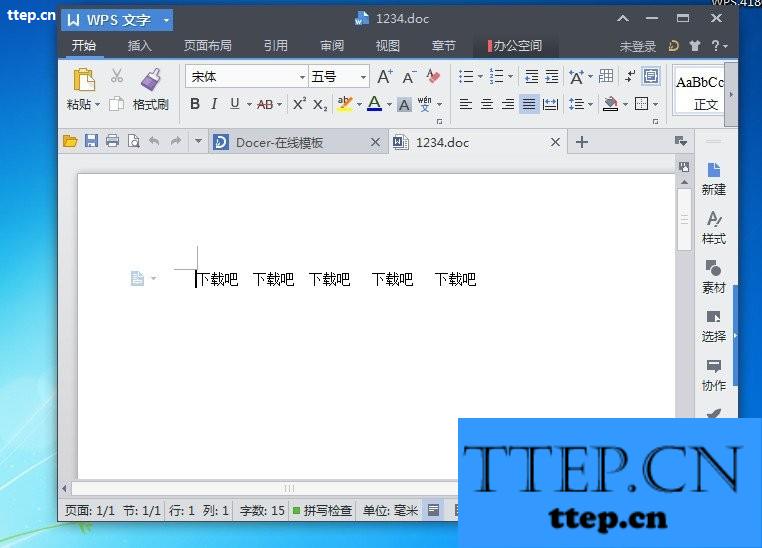
方法二
5:“工具”---“保护文档”,
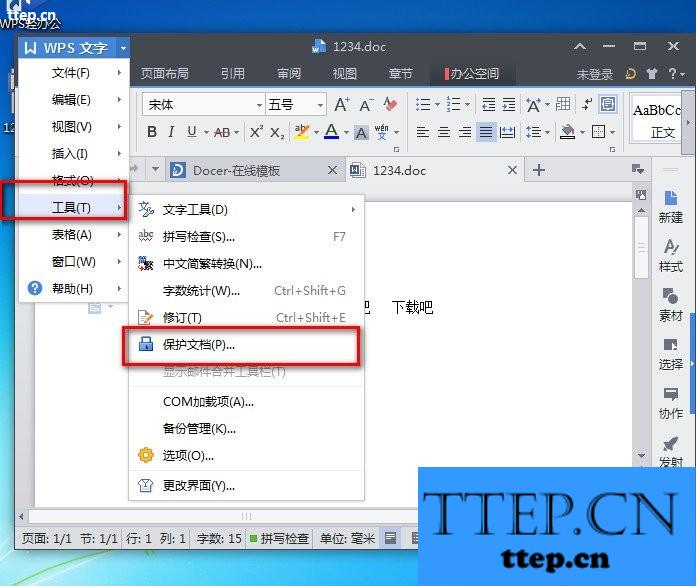
6:输入密码。
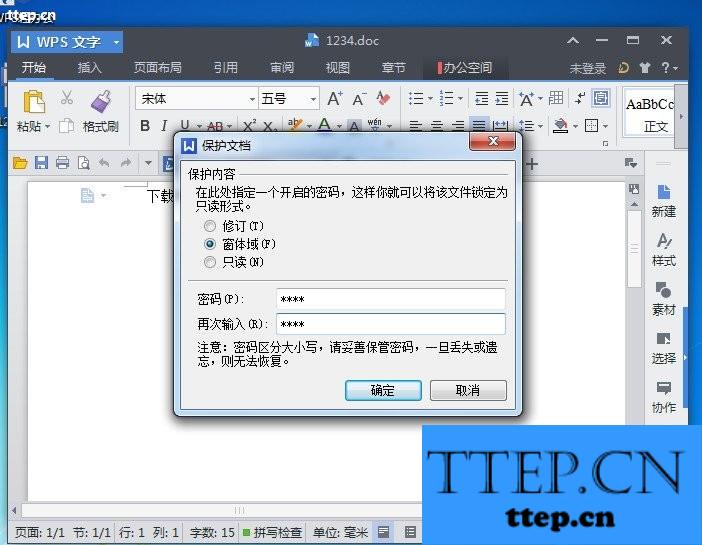
7:打开的时候,是看到里面的文字的, 不能进行修改。
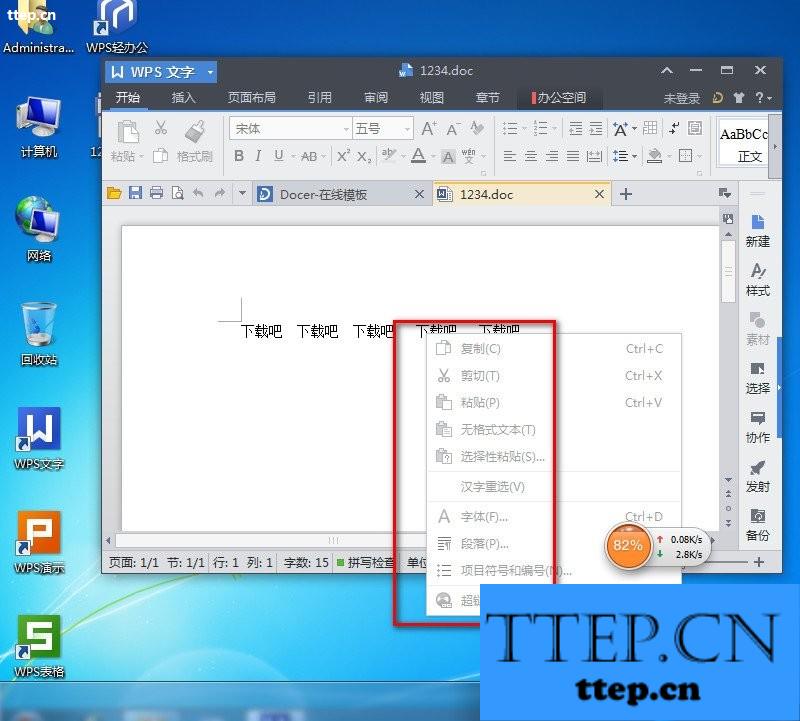
8:要取消的话。“工具”--“取消文档保护”。还要再输入你原本的密码。
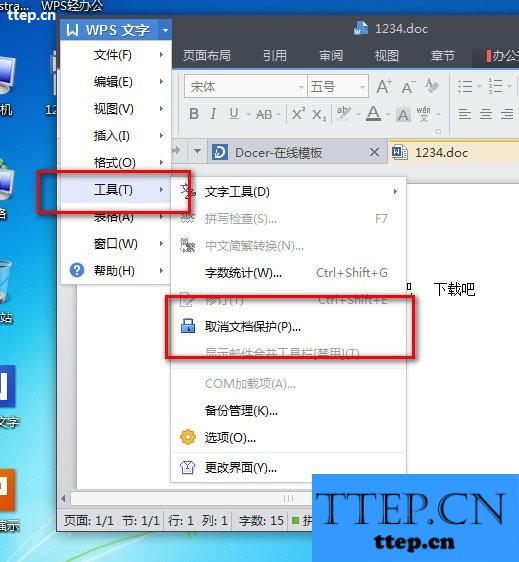
对于我们需要对WPS的文件夹加密的时候,我们就可以利用到上面给你们介绍的解决方法进行处理,希望能够对你们有所帮助。
WPS2013文件加密保护:
方法一:
1:WPS文档输入完成后,点击文件---文件加密。进入文件加密选项页面。
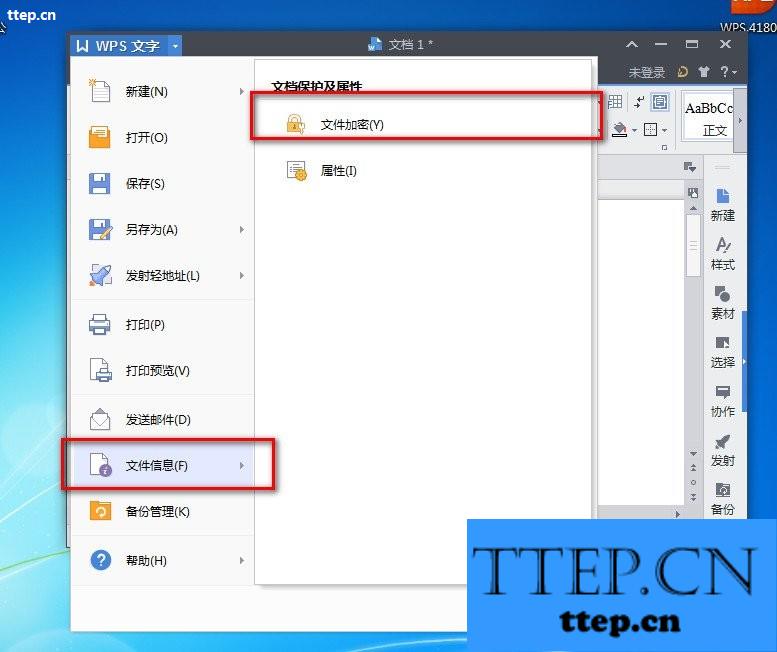
2:在文件加密页面,选择:“此文档的文件加密”输入密码。输入完成后点击确定。这是整个文件进行加密,下面的“此文档的文件共享选项”,是对文件中的内容加密。
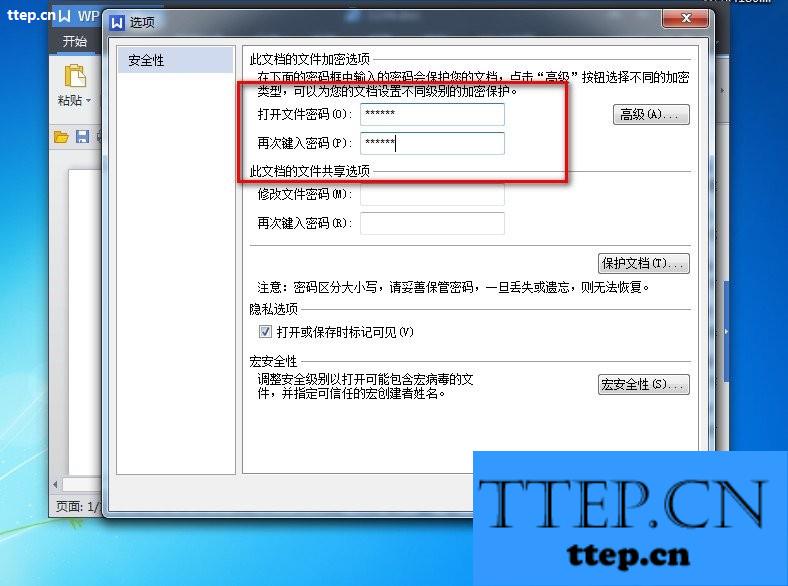
3:记得要保持。
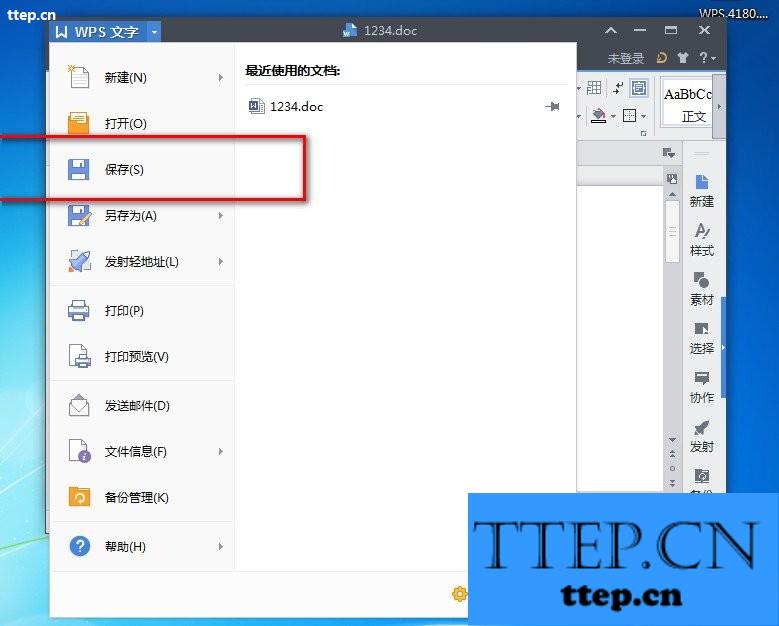
4:关掉再打开,就会显示要你输入密码。
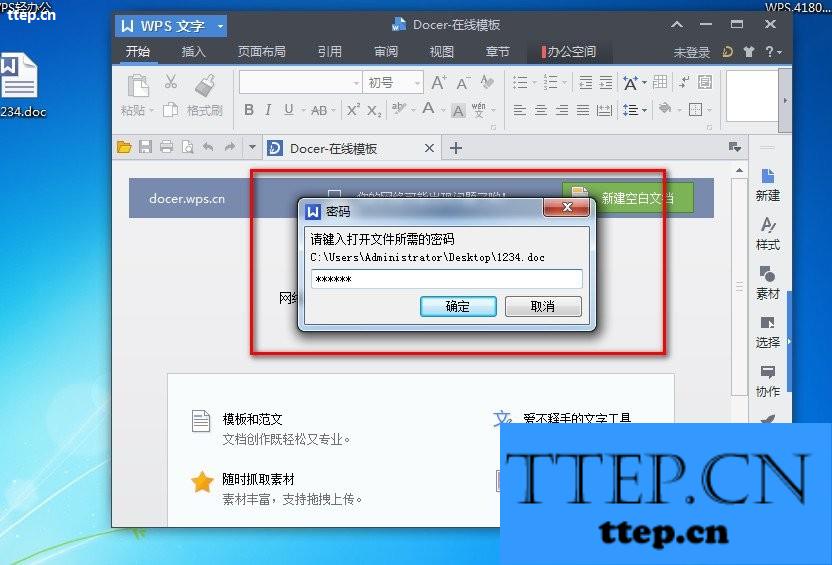
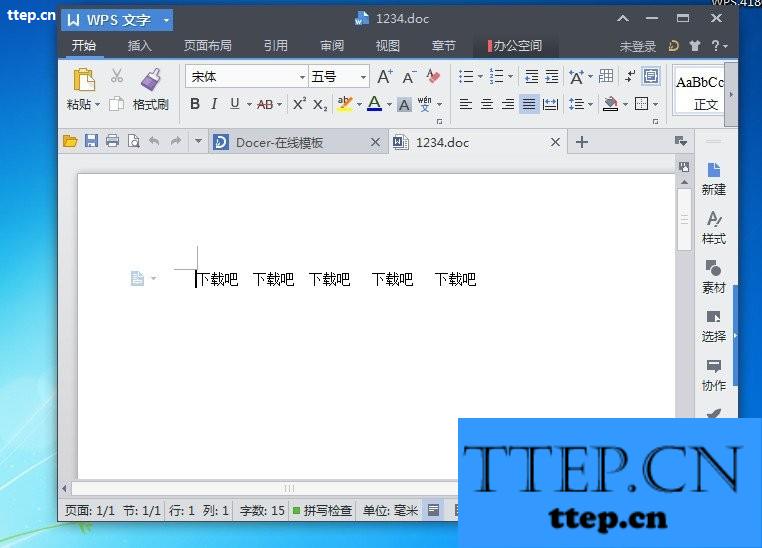
方法二
5:“工具”---“保护文档”,
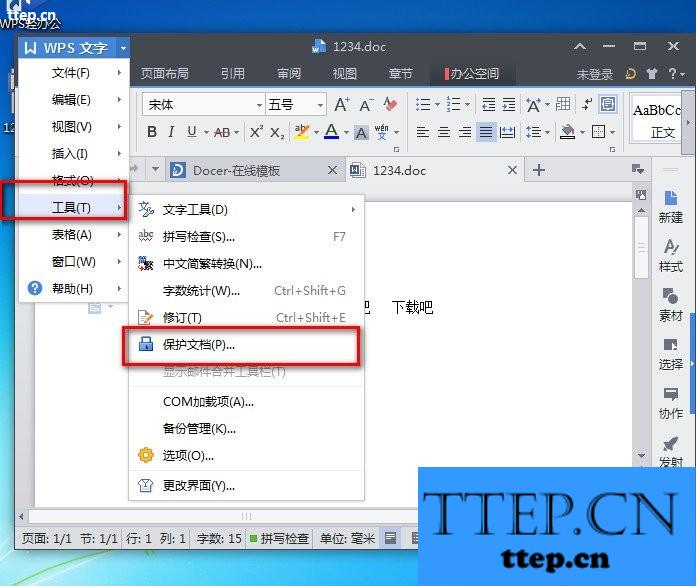
6:输入密码。
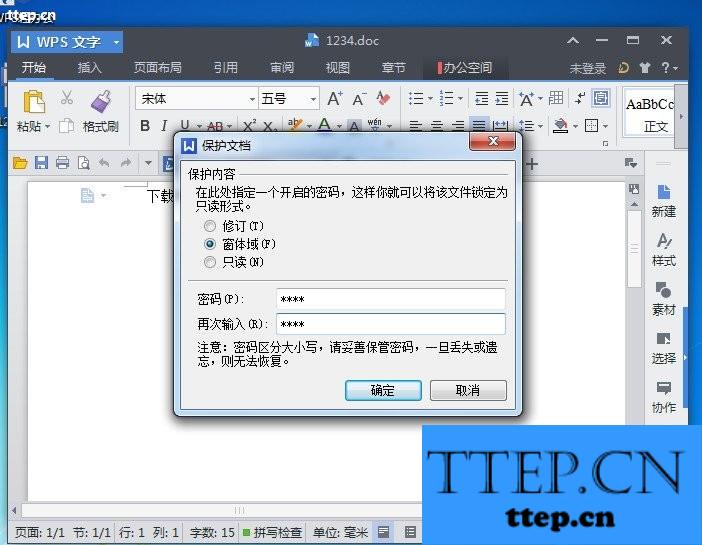
7:打开的时候,是看到里面的文字的, 不能进行修改。
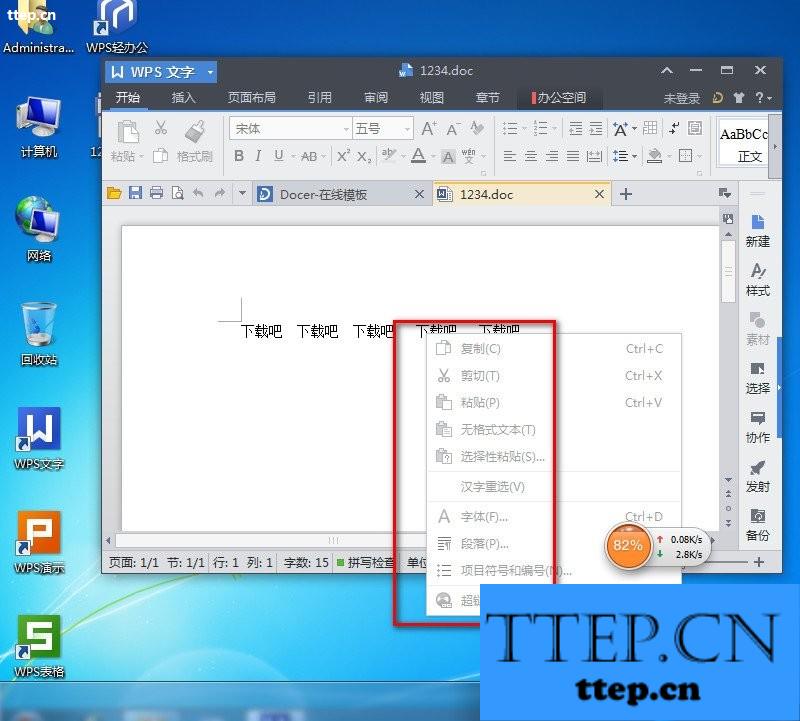
8:要取消的话。“工具”--“取消文档保护”。还要再输入你原本的密码。
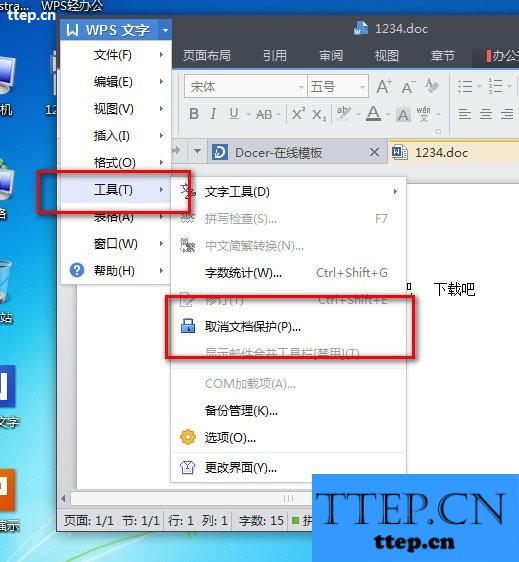
对于我们需要对WPS的文件夹加密的时候,我们就可以利用到上面给你们介绍的解决方法进行处理,希望能够对你们有所帮助。
- 上一篇:唱吧包房K歌秀怎么点歌排麦
- 下一篇:微信电话本如何录制语音留言提示音
- 最近发表
- 赞助商链接
